こんにちは!でぐりです。
今回の記事では、パソ探.com様の『自作PC構成・見積作成ツール』というものを使って、ゲームが出来るコスパ重視の自作PC構成を考えてみましたので、ツールの紹介と合わせてご紹介したいと思います。
今回紹介する、パソ探.com様で公開されているこちらのツールでは、
- 自作PCのパーツを選んで見積もりが作れる。
- PCパーツのスペックが簡単に比較できる。
- 他の人が作ったPCの構成を見ることができ、パーツ選びの参考になる。
というように、とにかくPCを自作する人にとって、とっても助かるサイトなのです。
それでは早速、見積を作成してみます。
まずは、パソ探.comへアクセスし、トップページ上の赤い『自作PC見積作成』をクリックします。
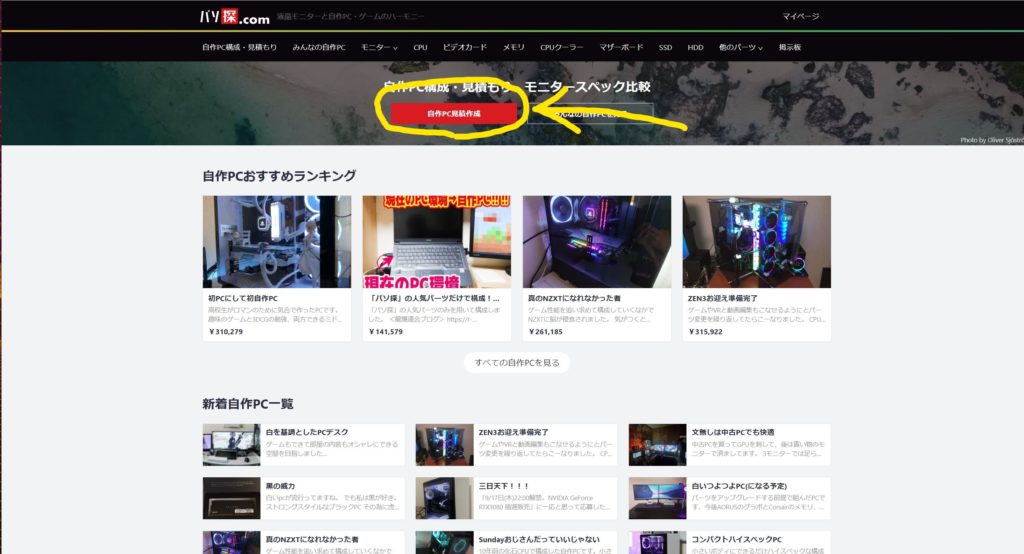
そうすると下の画像のように、各パーツ種類毎にパーツが追加できるようになっており、パーツ名をクリックするとリストが出てきて、そこから自分が選びたいパーツを選んでいきます。
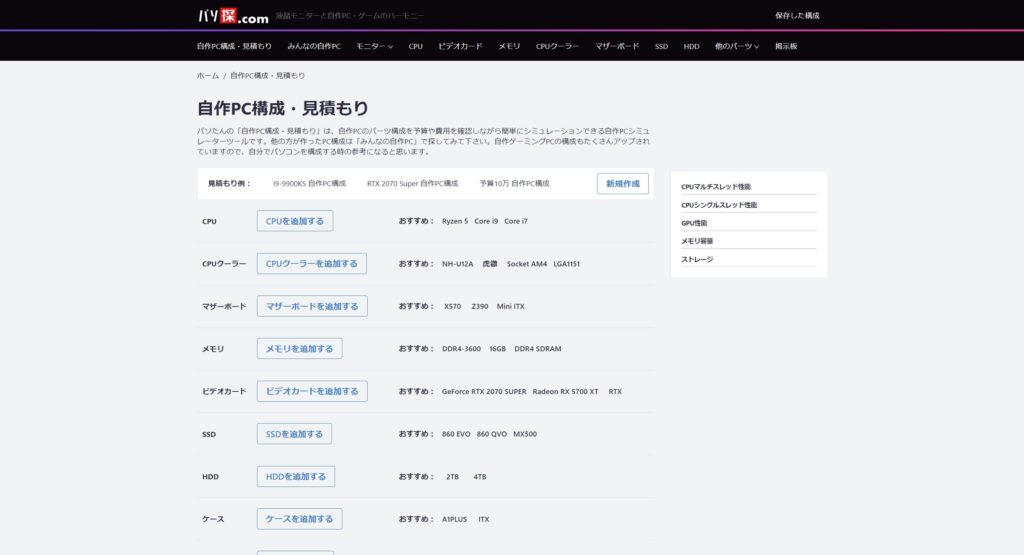
各パーツには、おすすめのパーツ名も表示されており、「何を選んだらいいかわからない!」っていう人は、とりあえずそれをクリックすればおすすめのパーツリストが出るので、そこから選べば間違いないかなと思います。
それでは、試しに「CPUを追加する」を選んでみます。
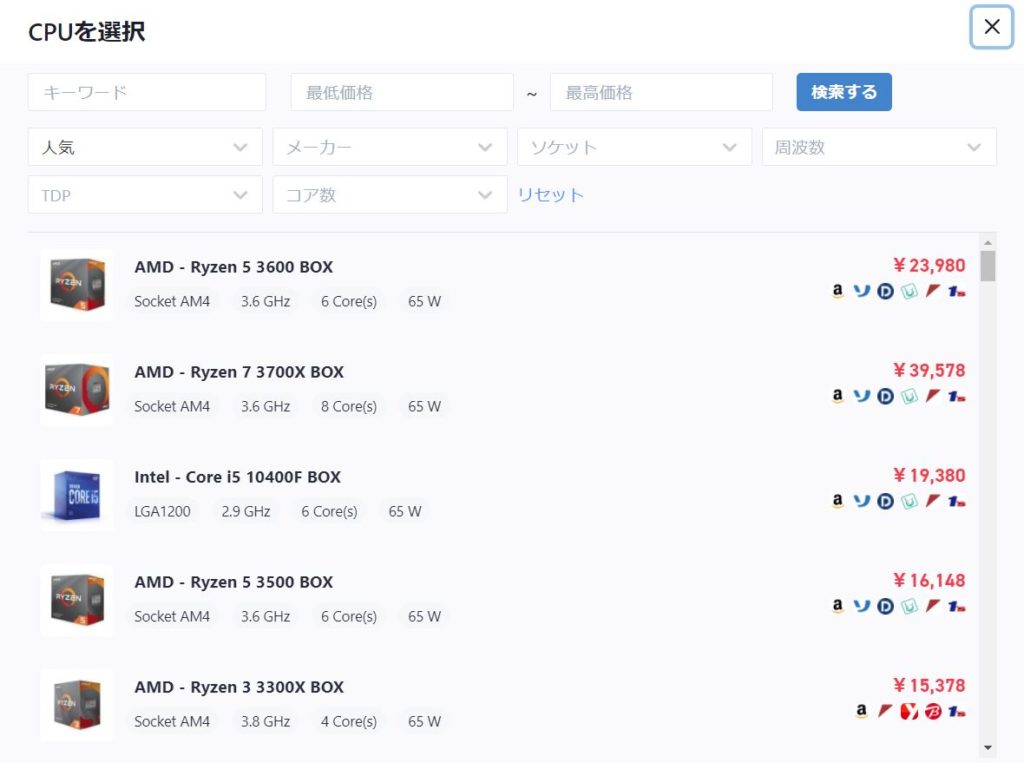
そうすると、現在販売されている各種CPUの一覧が出てくるので、選びたいCPUをクリックすると、見積に追加されます。上の検索ボックスでキーワードや、選びたいメーカー、コア数などでも絞り込めるので便利ですね。
同じ要領で他のパーツも選んでいってみます。
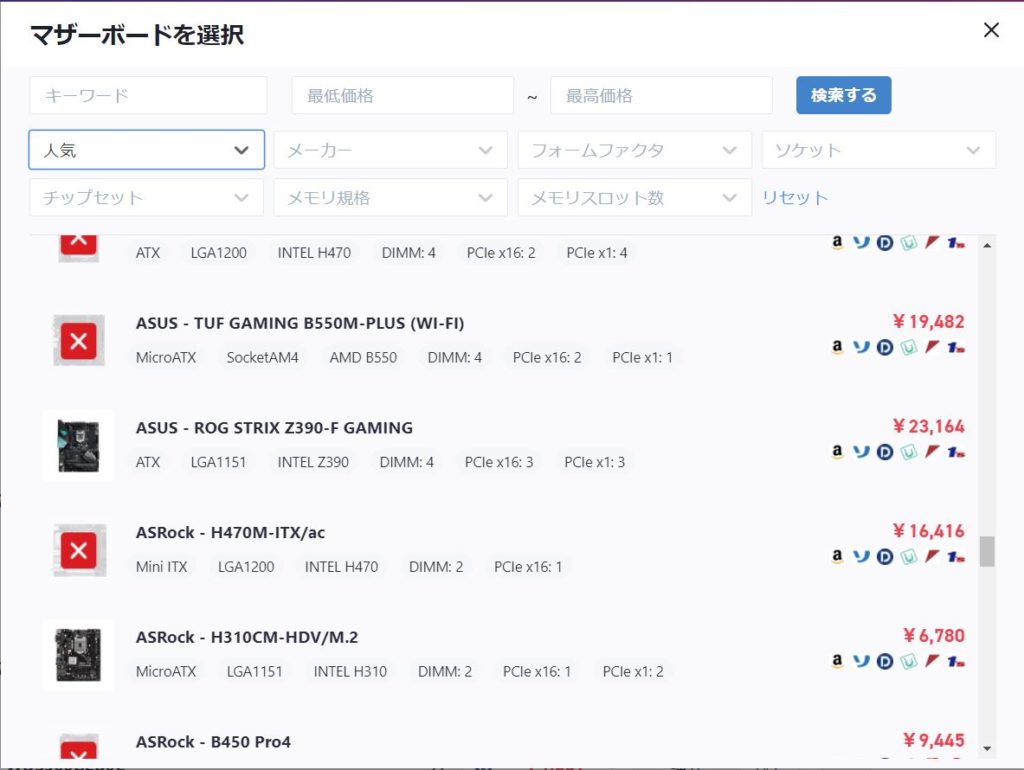
他の選んだパーツによっては互換性のないものがあり、画像のようにリストのパーツ写真の上に赤くバツ印が出るので、非対応かどうかがわかりやすく、選ぶ際に非常に助かります。
ネットとかで対応していないパーツを買っちゃって、実際に組み上げる際に「やってしまった!」ってならなくて済みますからね。高いパーツだと結構ショック大きいですから。
で、どんどんパーツを選んでいくと、画像の赤枠内に今の構成での参考スペックが表示されるので、どの程度の性能があるのか、一目でわかりやすくなっています。
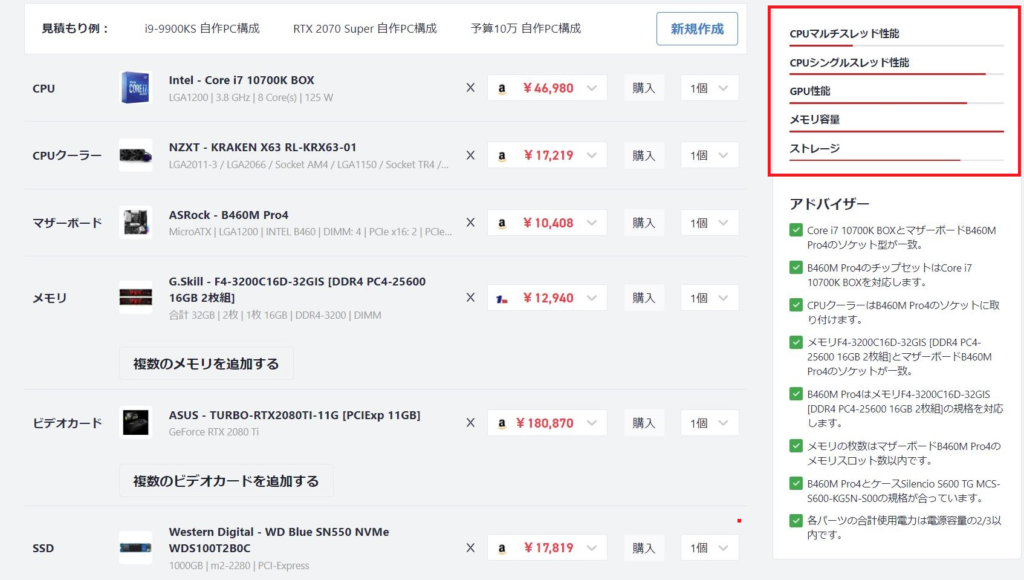
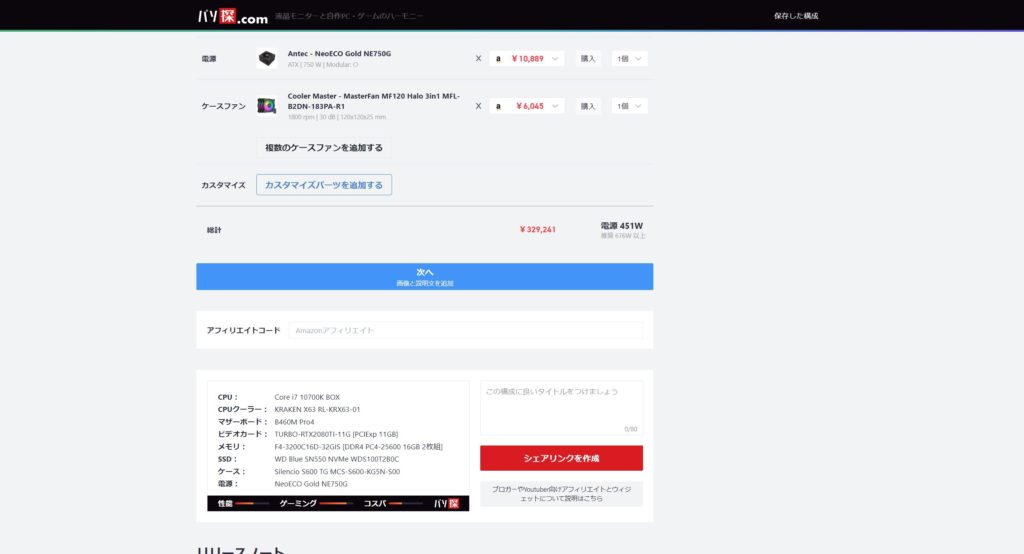
各パーツを選び終わったら、『次へ』をクリックし、タイトルや説明、画像をつけて『保存』をクリックすれば、パソ探.comのホームページ上に自分の作った構成を保存、投稿することができます。投稿後はあとから編集することも可能です。
もし投稿するのが嫌であれば、『次へ』は押さずにここで止めておいたほうがいいでしょう。
ちなみにSNSで、自分の作ったPC構成をシェアする機能や、自分のブログに乗せるためのコード作成機能もあります。
ちなみに「コスパ重視で安く作れるPC」を目標に、完成したPC構成とパーツ一覧は以下のような感じです。
予算重視なので、はっきり言って性能は高くないです。
あと、この見積にはモニター、キーボード、マウス、OS代は入っていませんので、別途用意する必要があります。全部入れたら16万円ほどでしょうか。
だけどこれくらいの性能でも、FortniteやAPEXくらいなら普通に遊べますよ。ただ、グラフィックなどの設定は落とす必要があるとは思いますけど。
快適にPCゲームをやろうとすると、やっぱり予算は30万円以上欲しいところですかね。
と、いうわけで今回は簡単にパソコンの構成を考えられるツール、パソ探.com様の『自作PC構成・見積作成ツール』のご紹介でした!
このツール、使ってみて思ったのは、自作PCをやる人にとってはありがたい機能が多く、使えるツールであるということ。
パーツ構成を選ぶにあたって手軽にシミュレーションできるし、各パーツは販売サイトごとに価格が表示されており、販売ページにも直接飛ぶことができるので、気になったパーツを購入する際にも楽です。他の人が作った構成もとても参考になります。
今後、僕はまだ触ったことがないRyzenのCPUで自作PCを1台組もうと思っているので、これからバンバン活躍しそうです。
PCを自作しようとしている方で、まだ使ったことがない方はぜひ使ってみてくださいね!
では、また。

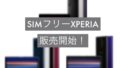

コメント